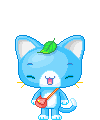品尼高 Pinnacle Studio 9.0 简体中文 免卡版(非汉化) 内附破解
软件介绍&初级教程:
最新推出的Pinnacle Studio 9是新一代家用视频编辑软件,它给家庭用户提供了一整套的视频解决方案。一系列强大的工具,帮助你完成采集视频到电脑,编辑电影,添加字幕、音乐、解说词以及各种特效,然后再把你的电影输出到磁带、DVD或发布到网络上。
现在就让我们来用五分钟时间来体验它的强大功能!
我们可以看到新品Pinnacle Studio 9 仍然是以红、白、黑为主色调,而形象代言人换成一名手持DV的母亲,拍摄的是她可爱的小Baby,由此足以可见:新品Pinnacle Studio 9 主要是面向我们家庭用户的,它为我们提供了集采集、编辑和制作的一整套解决方案。说白了就是我们准专业的制作水平一样可以做出一流好莱坞大片。
现在要给大家介绍电影制作的三个步骤:
一、 视频采集:


(图1)
双击桌面上的Pinnacle Studio 9 图标
 ,当软件打开时默认是"编辑界面",点击 "采集"按钮就可以打开"采集界面",见(图1)就是Pinnacle Studio9的"采集界面",它由四部分组成,左上角的相册可以显示所采集的视频文件缩略图;右上角的播放器是视频的回放窗口,我们可以通过它来实时看到我们所采集的视频内容和进度,并且还标有已采集的时间和丢帧数;左下角摄像机遥控器是用于遥控连接到电脑的摄像机的;右下角是采集控制面板,所有采集的设置就都在这里了。
,当软件打开时默认是"编辑界面",点击 "采集"按钮就可以打开"采集界面",见(图1)就是Pinnacle Studio9的"采集界面",它由四部分组成,左上角的相册可以显示所采集的视频文件缩略图;右上角的播放器是视频的回放窗口,我们可以通过它来实时看到我们所采集的视频内容和进度,并且还标有已采集的时间和丢帧数;左下角摄像机遥控器是用于遥控连接到电脑的摄像机的;右下角是采集控制面板,所有采集的设置就都在这里了。 让我们来一同看看它的操作:

(图2)
现在确认摄像机与计算机连接正确,只要点击 "开始采集"就可以把带子中的视频导入到计算机里了。
在采集时,我们可以用三种方式进行采集:高质量DV格式采集、高质量MPEG格式采集和预览质量采集。其中,高质量DV格式采集是高质量采集,它把视频以AVI格式保存到硬盘上。其优点是图象质量好,缺点是所占用的硬盘空间大。举个例子,1小时的视频,用DV 完全质量捕捉采集,所占用的硬盘空间将近13GB;高质量MPEG格式采集可以实现实时的MPEG格式的转码,也就是说,可以一边采集视频同时进行转码,采集完成后就已经是MPEG格式了;预览质量采集是Studio DV 系列独有的采集技术,它采用了Smart Capture的先进技术,相对高质量DV格式采集可以节省35倍硬盘空间,对于家庭用户来说这真的是非常实用的。
二、 视频编辑:
点击"编辑"按钮就可以打开编辑界面,如(图 3)。Pinnacle Studio 9继承了Pinnacle Studio 8的强大编辑功能,非常简单的操作方法,拖曳式的操作,除此之外美观大方的操作界面有APPLE的感觉。(图 3)就是它的界面,它是由三部分做成的,在左上角是相册,用来显示被编辑的视频,它的右边是播放器,用于回放视频和编辑结果的预览,下面是编辑区,它有三种显示模式:故事板模式、时间线模式和目录模式,我们看到的是非常专业的时间线模式,它可以进行精确到帧的编辑,它又是由主要视频轨、主要音频轨、字幕轨、音效轨和背景音乐轨组成的。

(图3)
我们可以直接以打开文件的方式对mpeg、avi文件或VCD、DVD和S-VCD进行编辑。下面我们找一小段电影来进行编辑。由(图3)我们可以看出,视频被分成了很多小段落,这样就方便了我们对电影加字幕和转场等特效编辑。
第一步,对影片剪辑,方法是以(图4)、(图5)、(图6)的顺序,用鼠标从相册中选择我们需要的场景,并按住鼠标左键不放,把它拖到视频轨后松开鼠标就可以了。重复上述操作,把需要的场景依次拖放置主视频轨上,结果如(图6)所示:

(图4)

(图5)

(图6)
剪辑完成
到现在为止,我们已经完成了剪辑的操作,我们所选择的场景在相册中表示为右上角打勾的场景。同时,我们可以用右上角的播放器来看我们剪辑好的这段影片。如(图 7)。

(图7)
虽然已经进行了剪辑,可当我们回放我们剪辑好的影片时会发现因为这5个场景的内容不连贯,结果导致这段影片中的各个场景过渡不自然,所以,我们就需要在各个场景之间加一些转场特技,让它更具可观赏性。 第二步,对所剪辑好的影片加转场特技。操作方法如(图 8)所示,点击"转场特技"按钮,选择里面的"Hollywood FX for Studio"。

(图8)
然后我们选中喜欢的特技,就象剪辑影片的操作一样,把这个特技拖放到需要添加特技的两个场景之间就可以了。
如(图 9)、(图 10)和(图 11)所示。

(图9)

(图10)

(图11)
我们只要点击播放器的播放按钮就可以马上看到添加特技后的效果,这也是Pinnacle Studio系列的特点,所有的操作都是实时的,所见即所得的。
重复上述操作,最终的效果如(图 12)

(图12)
现在我们可以通过预览来观看添加了转场的电影效果。
做到这一步,我们已经对这段影片完成了剪辑和加转场特技,可是还有一个问题,那就背景音乐,因为我们是从文件中剪切出部分的内容,虽然各个场景之间的过渡已经比较自然,可是声音显然是不匹配的,因此我们还要对这段电影的背景音乐进行处理。
第三步,添加背景音乐。首先,我们要把影片原有的声音去掉,然后再加入一段完整的背景音乐。具体操作如下所示:
1、 锁定主要视频轨。

(图13)
2、选择"主要音频轨"。

(图14)
3、直接按键盘上的"DEL"键,删除后图示如下,我们可以看到,原来的背景声音已经没有了。

(图15)
4、用品尼高独有的Smart Sound技术添加背景音乐。
先点击"音频工具按钮"打开音频工具箱,再点击"自动创建背景音乐",选择一首曲子,并把 "持续时间"该为被编辑的影片的时间0:00:09:03,最后点击"添加到电影"就可以了。如(图 17)。

(图16)
5、 然后再次点击"锁定主要音频轨",然后可以
通过播放器来观看效果,添加完后的图示如下:

(图17)
进行到现在,我们已经完成了对这段影片的编辑。下面我们就要进行影片的输出了。
三、 制作电影
点击界面上端的"制作电影"按钮打开我们的制作电影界面,如(图18)。其中左上角是功能按钮和设置按钮,右上角是播放器。下面仍旧是我们的编辑界面,可以看到我们编辑的影片就显示在这里。

(图 18)
下面我们就一起来把这段影片做成VCD光盘,你先要把刻录机和光盘准备好,然后我们就可以开始出片啦。
首先,点击"光盘"按钮,然后再点击"设置"按钮,如(图 19),选择"VCD"选项后点击确定,如(图 20),最后点击"创建光盘"按钮,大功告成!多刻上它N多张,发给朋友们,也让大家都来欣赏一下你的处女作吧:P

(图19)

(图20)
全新的功能!
Studio 9里面包括了一系列全新的功能:

(图21)采集、编辑以及输出16:9的宽屏幕视频

(图22)创作环绕立体声音道
最新!支持家庭影院
编辑以及输出16:9的宽屏幕视频,创作环绕立体声音道。

(图23)
最新!自动编辑功能
为了在卧室里欣赏自己的度假录像,你还在寻找最简单的电影制作方法吗?有了最新的Pinnacle Studio 9,你只要在硬盘里选择所需的视频和音乐,然后挑选编辑风格。轻松点击创建Smart Movie,Pinnacle Studio 9就会自动创作一个专业编辑的电影,其中与影片风格节奏相符的字幕、转场以及特效一应俱全。

(图24)

(图25)
最新!音频和视频的修复工具
使用Pinnacle Studio 9最新的降噪和修补工具对效果差的影片进行修复,软件包括了:
--- 画面稳定功能:修复那些手动拍摄画面的抖动情况
--- 自动色彩校正:将画面亮度等进行修正
--- 模拟降噪:修复旧的电影磁带
--- 去除噪音:去除那些令人讨厌的风声以及机器嗡鸣声

(图26)
最新!支持 RTFx视频插件以及VST音频插件:
" 音频滤镜--使用专业级别的效果,例如 Reverb, Graphic EQ 以及 normalize.
" 视频滤镜--制作令人惊讶的效果,例如老片效果,水波,光晕等
具备了这些强大的功能,使Pinnacle Studio 9成为视频爱好者的最佳编辑软件,并能帮你将电影制作DVD或发布到网络中。对于那些视频采集和输出硬件,Pinnacle Studio 9也有相应的支持方案。
新产品亮点:
" 画面稳定动能
" 自动色彩校正
" 模拟视频降噪
" 去除噪音
" 自动编辑
" 各种图像滤镜
" 立体声和环绕效果控制面板
" 音频滤镜
" 从DV D8或MicroMV数码摄像机上采集和编辑*
" 从8mm, VHS, SVHS, VHS-C, 或SVHS-C等模拟录像机上采集和编辑*
" 智能采集即时检测每个场景开始结束点,能够帮你节约时间和精力
" 创制VCD和DVD,可以直接在DVD机上欣赏
" 多种格式 AVI, MPEG-1, MPEG-2, Real Video,以及Windows Media Format保存文件
由你的视频采集硬件决定
Pinnacle Studio 9.0正版序列号:
BACFT-BAVIJ(或ZI)-FIQTC-SEHHA-DCXJA
此次提供的是正式简体中文免卡版(非汉化).
数字/模拟全功能影片剪辑系统,Pinnacle Studio Deluxe 为2002年Pinnacle开发的新一代视讯非线性剪辑系统,搭配Pinnacle新的视讯外接盒,能够解取模拟和数字讯号,并且发布到多种数字媒体,如DVD/VCD数字激光视盘,DV带,录像带,电视,INTERNET..等
下载地址:建议用工具下载
破解文件在此
安装了品尼高 Pinnacle Studio 9.0 简体中文 免卡版(非汉化) 内附破解后要用破解,我用的是这个破解,感觉不错。
建议使用此破解:品尼高视频编辑工作室简体中文版 v9.0免卡补丁
安装完了补丁后,要对品尼高9.0中的过渡特技去水印,建议下载好莱坞过渡特技 Hollywood FX PRO v5.2 build 48 多国语言,下载后安装
好莱坞过渡特技 Hollywood FX PRO v5.2 build 48 多国语言下载地址: